


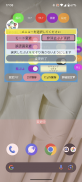
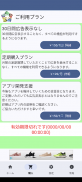

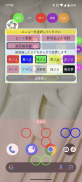
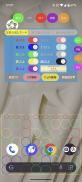


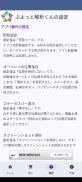
ぷよっと解析くん

Opis ぷよっと解析くん
Jest to narzędzie wspomagające łączenie w pewną grę logiczną.
Określ rodzaj puyo, kolor puyo, któremu chcesz nadać priorytet, liczbę gumek itp.
Po naciśnięciu przycisku analizy wyniki analizy zostaną wyświetlone w postaci nakładki na ekranie określonej gry logicznej.
────Metoda ustawiania──────────┃
Ustawienia są wymagane tylko za pierwszym razem.
1) Uruchom Puyotto Analysis-kun i naciśnij przycisk „Start” na ekranie „Strona główna”.
W komunikacie „Czy chcesz rozpocząć nagrywanie lub przesyłanie za pomocą Puyotto Analysis-kun?”, naciśnij przycisk „Start”.
Jeśli to konieczne, wybierz konkretną grę logiczną lub cały ekran.
2) Rozpocznie się określona gra logiczna, a na niej rozpocznie się również Analiza Puyotto (nakładka), więc przejdź do zadania określonej gry logicznej,
Wybierz czas, w którym możesz usunąć ślady, inny niż tryb losowy.
3) Proszę przesunąć ekran Puyotto Analysis-kun za pomocą przycisku „Przesuń”, tak aby nie nachodził na planszę określonej gry logicznej.
4) Wybierz typ Puyo aktualnie używany w danej grze logicznej (np. „Gummy” itp.).
5) Naciśnij przycisk „Zapisz obszar”.
6) Na ekranie zostaną wyświetlone wyniki analizy zasięgu planszy danej gry logicznej oraz wyświetlanego na niej koloru Puyo, więc sprawdź to.
*Jeśli pozycja tablicy nie zostanie poprawnie rozpoznana przy automatycznym zapisie, użyj przycisku „Zapisz ręcznie”, aby ręcznie dostosować położenie i rozmiar tablicy.
*Jeśli korzystasz z funkcji „Rozpoznawanie numeru śledzenia”, natychmiast po uruchomieniu aplikacji sprawdź także ustawienie „Wyświetlanie paska stanu” na ekranie „Ustawienia”.
*Jeśli chcesz zapisać „typ Puyo” itp. po nałożeniu, naciśnij przycisk „Wczytaj” po prawej stronie i zapisz go jako ustawienie wstępne.
Od następnego razu ustawienia będą ładowane poprzez dotknięcie. Wartość domyślna to „Preset 1”.
────────Jak używać────────────────────────────────────────────────────────────────────────────────Jak korzystać
1) Uruchom Puyotto Analysis-kun i naciśnij przycisk „Start” na ekranie „Strona główna”.
W komunikacie „Czy chcesz rozpocząć nagrywanie lub przesyłanie za pomocą Puyotto Analysis-kun?”, naciśnij przycisk „Start”.
*Ten ekran wymaga każdorazowego wyboru.
2) Rozpocznie się określona gra logiczna, więc przejdź do zadania.
3) Sprawdź, czy w treści ekranu ustawień nie ma błędów.
4) Naciśnij przycisk „Analizuj”.
5) Pokaże Ci, gdzie prześledzić i gdzie możesz zrobić łańcuch.
*Jeśli wynik nie jest taki, jakiego oczekujesz, zmień ustawienia lub użyj różnych trybów i spróbuj ponownie.
──────Objaśnienie ekranu natychmiast po uruchomieniu aplikacji──────────────
To jest ekran, który pojawia się natychmiast po uruchomieniu Puyotto Analysis-kun.
Wybierz tryb, który będzie używany podczas analizy, a następnie naciśnij przycisk „Start”.
*Tryb priorytetu Heart BOX
* Tryb priorytetu kuli pryzmatycznej
* Tryb priorytetu Chance Puyo
*Tryb priorytetowy Ojama Puyo
*Tryb automatycznego wsparcia
*Inne tryby wsparcia
* Aby włączyć każdy tryb, musisz obejrzeć reklamę wideo.
Możesz uniemożliwić jego wyświetlanie, korzystając z zakupów w aplikacji.
*Funkcja „Auto Tracing” w „Trybie automatycznej pomocy” wykorzystuje „AccessibilityService API”.
Aby skorzystać z tej funkcji, zezwól Puyotto Analysis-kun w ustawieniach dostępności.
Użycie tej funkcji powoduje automatyczne usunięcie wyników analizy.
Nie używamy funkcji ułatwień dostępu do pobierania danych z Twojego urządzenia.
To jest ekran dokonywania zakupów w aplikacji dla Puyotto Analysis-kun.
Możesz zapobiec wyświetlaniu banerów reklamowych i reklam wideo oraz zapewnić wsparcie twórcom aplikacji.
To jest ekran konfiguracji ustawień operacyjnych Puyotto Analysis-kun i szczegółowych ustawień analizy.
Na tym ekranie możesz zadać pytanie twórcy aplikacji i przedstawić witrynę bloga.
─────Objaśnienie ekranu po nałożeniu─────────────
1) Przycisk [Analiza].
Zostanie wykonany bieżący zrzut ekranu, a informacje ustawione na ekranie ustawień oraz pozycje, które można połączyć w zależności od trybu, zostaną wyświetlone w formie nakładki.
*Długie naciśnięcie wyświetla jednocześnie rozpoznany kolor i wyniki analizy.
2) Przycisk [Wyczyść].
Przejrzyste wyniki analizy.
*Długie naciśnięcie zmieni wyświetlacz w tryb prosty.
3) Przycisk [Stop].
Zakończ nakładkę.
4) Przycisk [Przesuń].
Można przesuwać położenie ekranu nakładki.
W zależności od ustawienia przesuniętą pozycję można przenieść na następny raz.
5) Przycisk [Ustawienia].
Wyświetla ekran ustawień tego narzędzia.
Naciśnij go ponownie, aby go ukryć.
●Kolor Puyo
Włącz kolor Puyo, któremu chcesz nadać priorytet.
● Rodzaje Puyo
Wybierz typ Puyo, którego używasz po stronie gry logicznej.
●Ustawienia jasne
Przywraca zmiany dokonane na ekranie ustawień do stanu początkowego.
●Ochrona obszaru
Zapisuje położenie obszaru Puyo i liczbę usuniętych śladów.
*Ta funkcja nie pozwala na zapisanie koloru ani typu Puyo.
●Ręczne zapisywanie
Ręcznie zapisz pozycję obszaru Puyo i pozycję liczby usuniętych śladów.
Użyj tej opcji, jeśli opcja „Zapisz obszar” nie rozpoznaje poprawnie obszaru Puyo.
●Szczegółowe ustawienia▼/Zamknij▲
Podczas dokonywania bardziej szczegółowych ustawień (funkcje poniżej) pokaż/ukryj ustawienia.
●Priorytet
Nadaj priorytet liczbie łańcuchów: zignoruj sposób, w jaki znikają, i jako wyniki wyodrębnij te z największą liczbą łańcuchów.
Nadaj priorytet liczbie usunięć... Zignoruj sposób, w jaki znikają, i jako wyniki wyodrębnij te z największą liczbą usunięć.
Priorytet obrażeń: wyodrębnia wynik z najwyższymi obrażeniami, biorąc pod uwagę sposób, w jaki znika.
Usuń wszystkie priorytety... Nawet jeśli wybierzesz powyższy priorytet, usunięcie wszystkiego będzie miało najwyższy priorytet.
●Maksymalna liczba wymazań
Podaj numer, który chcesz usunąć.
Obsługuje od 1 do 20 elementów, ale im większa liczba, tym dłużej zajmie analiza.
*Jeśli korzystasz z trybu rozpoznawania liczby śladów, liczba śladów usuniętych na ekranie zostanie rozpoznana jako obraz.
●Współczynnik łańcucha (kolor/powiększenie)/współczynnik jednoczesny
Włączane, gdy priorytetem są obrażenia.
Mnożnik łańcucha i mnożnik jednoczesnego wymazania umiejętności określonej postaci może zostać odzwierciedlony w kalkulacji obrażeń.
●Poziom analizy
Jest to dokładność wyszukiwania (liczba wzorców wyszukiwania).
Zwiększanie poziomu może dać lepsze wyniki, ale zwiększa również liczbę wzorców wyszukiwania i zajmuje więcej czasu na przetwarzanie.
Jednak ten sam wynik może wystąpić nawet przy niskim poziomie, więc użyj go zgodnie ze swoimi preferencjami.
*Nawet jeśli poziom zostanie podniesiony, wynik analizy niekoniecznie będzie rozwiązaniem optymalnym.
●Wielość
Ponieważ proces analizy jest zrównoleglony poprzez zwiększenie stopnia krotności, czas analizy może być nieco krótszy.
Jednak aplikacja może stać się niestabilna ze względu na obciążenie urządzenia.
Wytyczną dotyczącą optymalnej wartości jest liczba rdzeni procesora.
1) Przycisk [Zmniejsz/Wyświetl], [Przesuń].
Jest on wyświetlany w niewielkim rozmiarze przy prawej krawędzi ekranu, a naciśnięcie przycisku umożliwia pokazanie/ukrycie nakładki oraz zmianę położenia przycisku prawej krawędzi.
Można go przesuwać w górę lub w dół i umieszczać na prawej lub lewej krawędzi.
2) Przycisk [Menu].
Wyświetlony zostanie ekran umożliwiający korzystanie z następujących funkcji. Naciśnij go ponownie, aby go ukryć.
●Zmiana trybu
Możesz tymczasowo włączyć lub wyłączyć tryb ustawiony w menu startowym.
● Niekasowany wybór Puyo
Wybierając Puyo, którego nie chcesz śledzić, zostaną wyświetlone wyniki braku śledzenia tego Puyo.
●Zmiana rozpoznawania błędów
Służy do korygowania obszarów, w których rozpoznawanie kolorów jest nieprawidłowe. Po dokonaniu poprawek naciśnij przycisk [Zakończ zmianę], a następnie [Analizuj].
*Po naciśnięciu przycisku [Wyczyść] wszystkie informacje o Puyo, których nie chcesz śledzić, oraz kolor Puyo, który zmieniłeś, zostaną usunięte.
3) Przycisk [Czytaj].
Można zapisać wiele wzorów ustawień i przełączać je, naciskając przycisk. (do 6 sztuk)
●Jak skonfigurować
①Naciśnij przycisk [Załaduj].
② Na ekranie ustawień skonfiguruj ustawienia, których nie chcesz zapisywać.
③ Wybierz dowolny przycisk z [Preset 1 do 6].
*Zapisz ustawienia wybranego przycisku.
④ Zapisz ustawienia za pomocą przycisku [Zapisz ustawienie].
●Jak używać
①Naciśnij przycisk „Załaduj”.
② Wybierz przycisk ustawienia, które chcesz przełączyć z [Ustawienia wstępne 1 do 6].
Jeśli masz jakiekolwiek pytania dotyczące korzystania z aplikacji lub jakiekolwiek problemy z aplikacją, skontaktuj się z nami.
W zależności od treści Twojego zapytania możemy poprosić Cię o współpracę poprzez udostępnienie zrzutów ekranu itp.
Dziękuję za zrozumienie.






















